switch如何注册账号 任天堂NS游戏用户注册教程
 发布于2025-02-28 阅读(50)
发布于2025-02-28 阅读(50)
扫一扫,手机访问
轻松注册你的任天堂Switch账号,畅玩游戏!拥有任天堂账号才能下载游戏、保存存档等。准备好你的Switch主机和网络连接,让我们开始吧!
首先,打开eShop,在账户界面点击“+”号添加新账户。
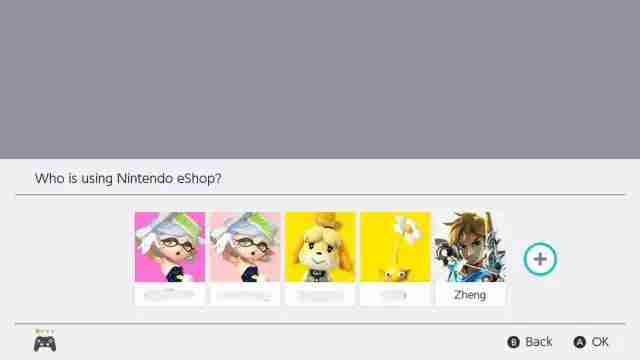
点击“下一步”继续。

选择你喜欢的头像。
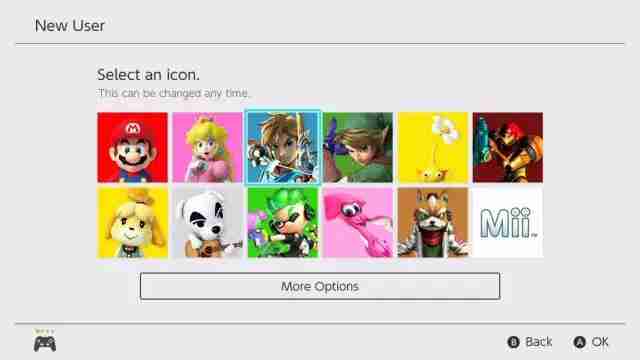
输入账户名称。
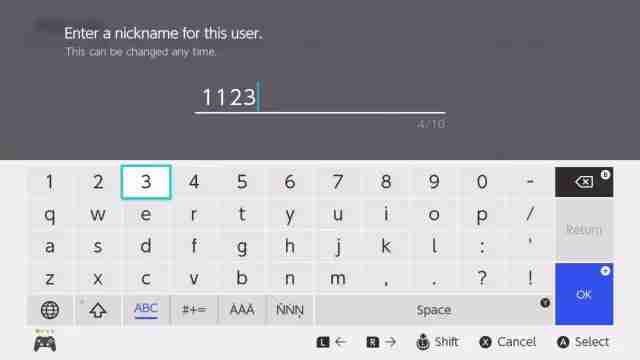
点击“确定”。
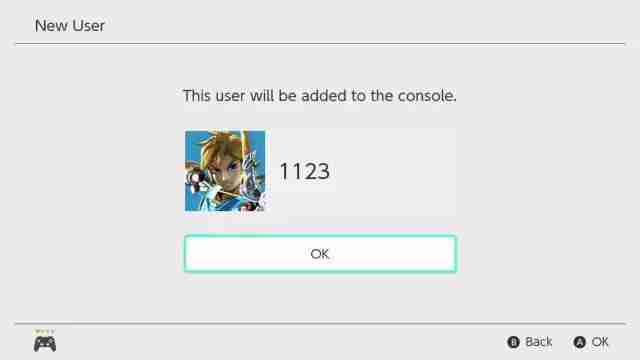
如果你没有任天堂账号,选择“创建账户”(Create Account)。
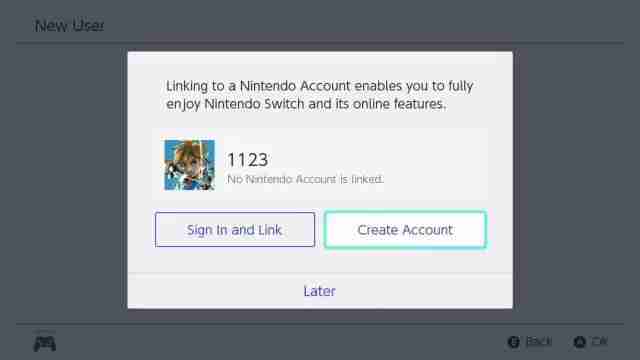
选择通过邮件验证。

输入你的邮箱地址并发送验证邮件。
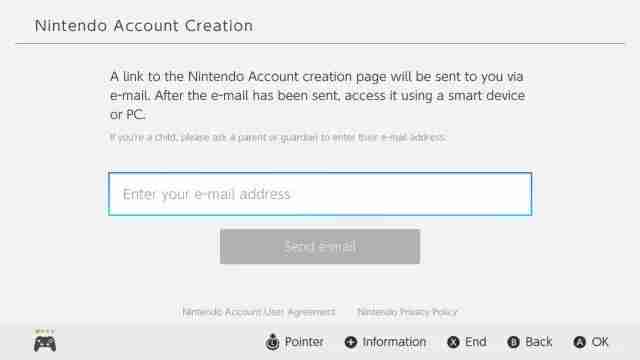
接下来,打开你的邮箱,点击任天堂发送的邮件链接。
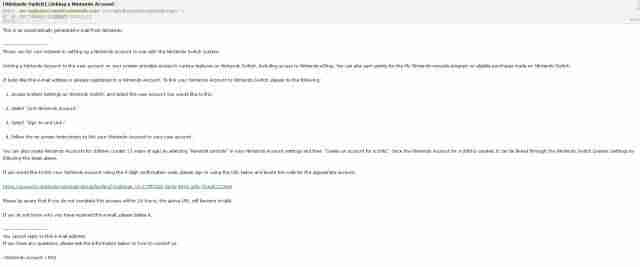
点击“创建新账户”。
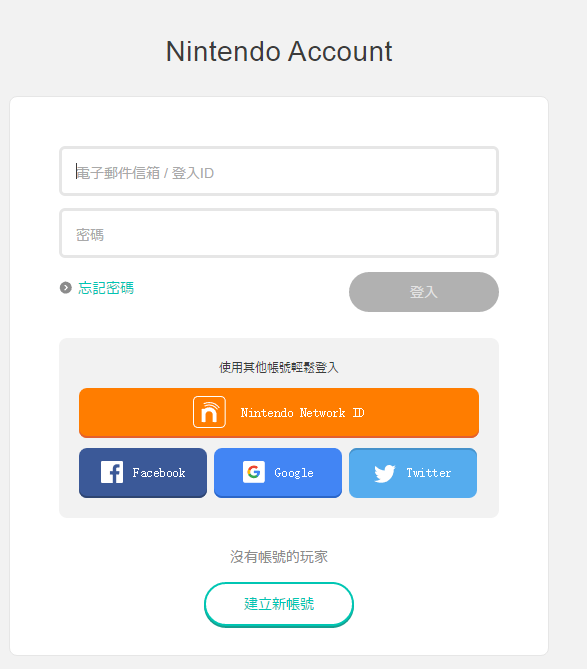
填写你的基本信息,勾选同意任天堂的使用条款和隐私政策。
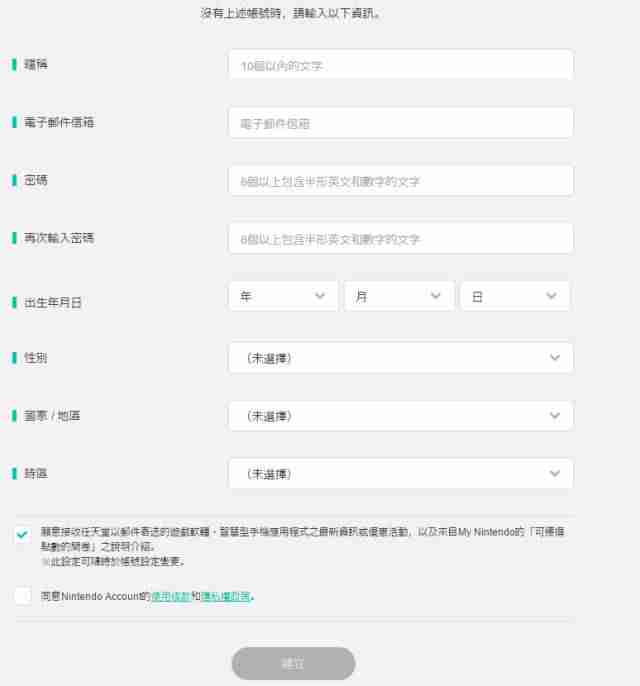
点击“创建”,完成账户创建。点击查看你的五位数确认码。
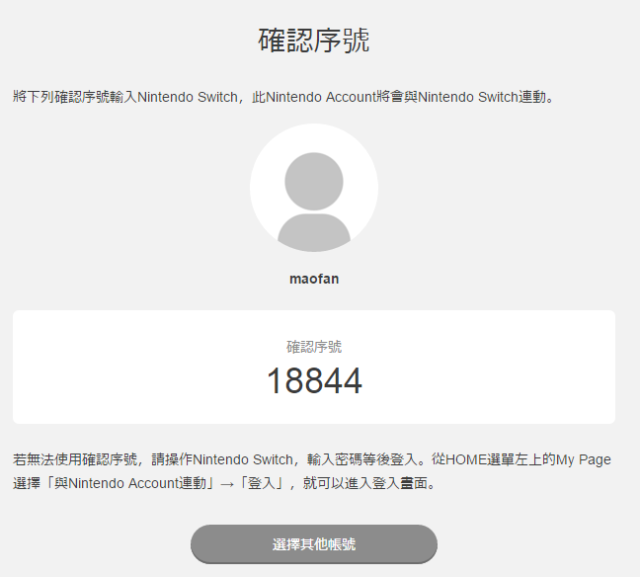
回到Switch,输入五位数确认码完成绑定。绑定成功后,你就可以开始畅玩游戏了!
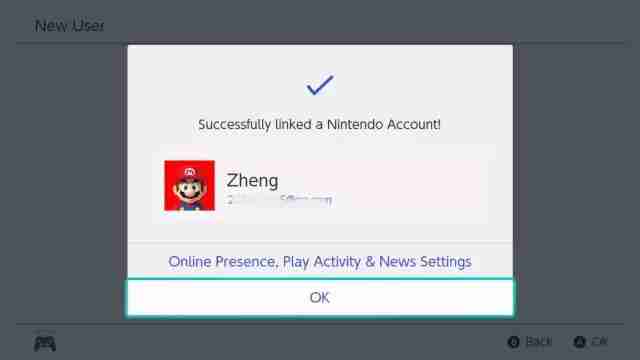
忘记确认码?别担心,点击“重新发送邮件”即可。
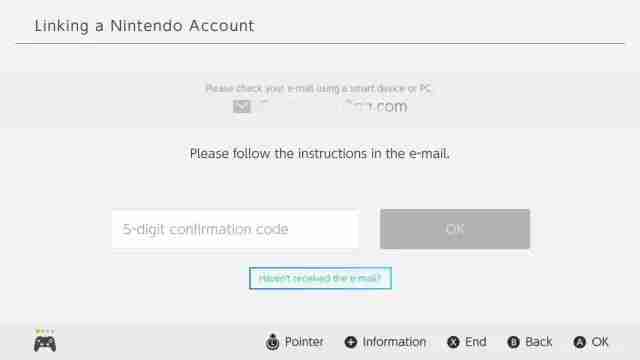
希望本指南能帮助你顺利注册任天堂Switch账号!
产品推荐
-

售后无忧
立即购买>- DAEMON Tools Lite 10【序列号终身授权 + 中文版 + Win】
-
¥150.00
office旗舰店
-

售后无忧
立即购买>- DAEMON Tools Ultra 5【序列号终身授权 + 中文版 + Win】
-
¥198.00
office旗舰店
-

售后无忧
立即购买>- DAEMON Tools Pro 8【序列号终身授权 + 中文版 + Win】
-
¥189.00
office旗舰店
-

售后无忧
立即购买>- CorelDRAW X8 简体中文【标准版 + Win】
-
¥1788.00
office旗舰店
-
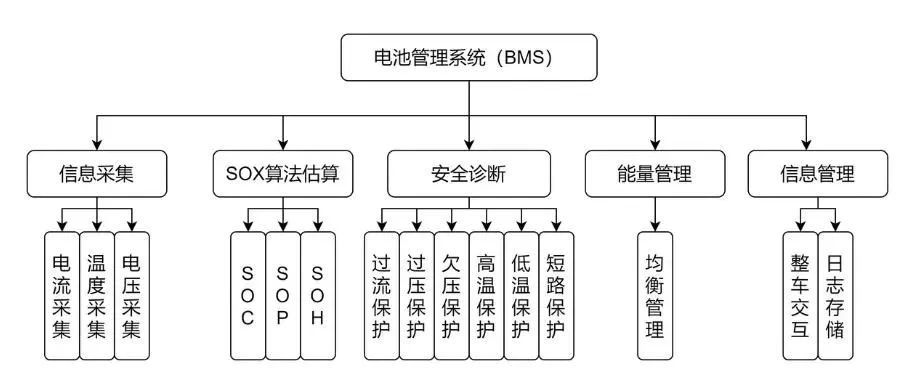 正版软件
正版软件
- BMS到底在管理电池的哪些方面?
- 一、什么是BMS?BMS是BatteryManagementSystem的缩写,即电池管理系统。它是一种用于监控和管理储能电池状态的装置,主要目的是通过智能化管理和维护各个电池单元,防止电池过充电和过放电,延长电池的使用寿命,并实时监控电池的状态。BMS通常以电路板形式存在,称为BMS保护板,或者以硬件盒子的形式出现。BMS保护板BMS保护盒BMS保护板或BMS保护盒通过采样线和镍片与电芯组成的电池pack连接,通过实时监控系统状态来实现电池组的管理。二、BMS系统组成BMS总成包括电池组、线束、结
- 5小时前 21:50 管理 0
-
 正版软件
正版软件
- 利民冰封幻境360水冷破解i9-13900K温度墙
- 利民冰封幻境360水冷系统能有效压制i9-13900K,将其温度控制在70摄氏度以下。1.安装时确保散热器与CPU接触面平整,涂抹导热硅脂。2.检查水泵和风扇排线,避免松动或错误连接。3.冷排安装在机箱顶部利用热对流。4.通过BIOS调整CPU电压和频率,保持机箱清洁,使用不同风扇曲线设置优化性能。5.相比其他水冷系统,利民冰封幻境360性价比高,设计简单,安装方便,但需注意长时间使用后的水泵噪音问题。
- 12小时前 15:20 cpu温度 水冷散热 0
-
 正版软件
正版软件
- 魏牌高山“车位到车位”智驾惊艳长城
- 长城汽车魏牌全新高山MPV,以“车位到车位”智驾能力惊艳重庆!2月26日,长城汽车董事长魏建军在重庆复杂路况下,通过直播展示了高山MPV的全场景高阶智驾实力,成功挑战“车位到车位”停车,再次刷新智能驾驶高度。挑战自我,超越极限长城汽车在智能驾驶领域,并非仅仅满足于与竞争对手比拼,而是不断挑战自身极限,追求技术突破。此次重庆挑战,涵盖了星光立交、盘龙立交等复杂路段,以及地下停车场、无保护左转等场景,是对高阶智驾的严峻考验。继蓝山MPV的智驾表现后,高山MPV再次升级,展现了长城汽车在智能驾驶领域的持续
- 14小时前 12:50 硬件资讯 Hi科技 5G IOT 消费电子 人工智能AI 手机数码 新能源汽车 自动驾驶汽车 智能家居 电脑影音 智车科技 长城汽车 0
-
 正版软件
正版软件
- Profinet和Ethernet两者对比
- 在上期文章中,我们已经详细介绍了什么是Profinet。那么,Profinet究竟是什么呢?我们首先探讨了Profinet与Ethernet的关系。从字面上看,两者有着紧密的联系。通过之前的介绍,我们了解到,PROFINET是由PROFIBUS和PROFINET国际组织(PI)开发的工业以太网解决方案。以太网是全球最广泛使用的网络通信介质。在本期,我们将通过解释以太网和PROFINET之间的区别,帮助消除任何疑问,并进一步探讨它们在自动化应用中的作用。ISO模型我们通常从ISO/OSI参考模型的角度来理解
- 16小时前 11:04 ethernet 0
-
 正版软件
正版软件
- 德国马牌携手开思,国内汽配交易新渠道
- 德国马牌与开思战略合作,共建汽车后市场新生态近日,轮胎巨头德国马牌与汽车后市场产业互联网企业开思在深圳签署深度战略合作协议,双方将进一步深化合作,推动数字化供应链升级,赋能汽车修理厂,提升消费者购胎和用胎体验。德国马牌与开思战略合作签约仪式应对新能源时代挑战,打造透明供应链新能源汽车的兴起给传统修理厂带来冲击,轮胎业务成为新的增长点。然而,轮胎产品规格复杂、体积大、物流成本高等特点,传统供应链模式难以应对。为解决这一难题,德国马牌与开思联手推出修理厂轮胎业务整体解决方案,助力汽车后市场数字化转型。开思作为
- 昨天 05-14 21:54 硬件资讯 Hi科技 5G IOT 消费电子 人工智能AI 手机数码 新能源汽车 自动驾驶汽车 智能家居 电脑影音 智车科技 德国马牌 0
最新发布
-
 1
1
-
 2
2
-
 3
3
- 华为GT4和Watch4,哪个更好?
- 483天前
-
 4
4
- 三星“约谈”联发科 A系列智能手机有望搭载其5G芯片
- 1977天前
-
 5
5
- 除了能多卖钱,Mesh网络好在哪
- 1988天前
-
 6
6
-
 7
7
-
 8
8
- 令硬盘速度翻倍还更安全:Raid到底是啥?
- 1988天前
-
 9
9
相关推荐
热门关注
-

- Xshell 6 简体中文
- ¥899.00-¥1149.00
-

- DaVinci Resolve Studio 16 简体中文
- ¥2550.00-¥2550.00
-

- Camtasia 2019 简体中文
- ¥689.00-¥689.00
-

- Luminar 3 简体中文
- ¥288.00-¥288.00
-

- Apowersoft 录屏王 简体中文
- ¥129.00-¥339.00